この問題をトラブルシューティングするには誕生日通知を有効にしてください
- Facebook にアクセスする前に、PC のインターネット接続が安定していることを確認してください。
- 誕生日の通知がオフになっている場合、誕生日関連の通知は受信されません。
- ブラウザの Cookie をクリアすると、ブラウザのエラーを修正できます。
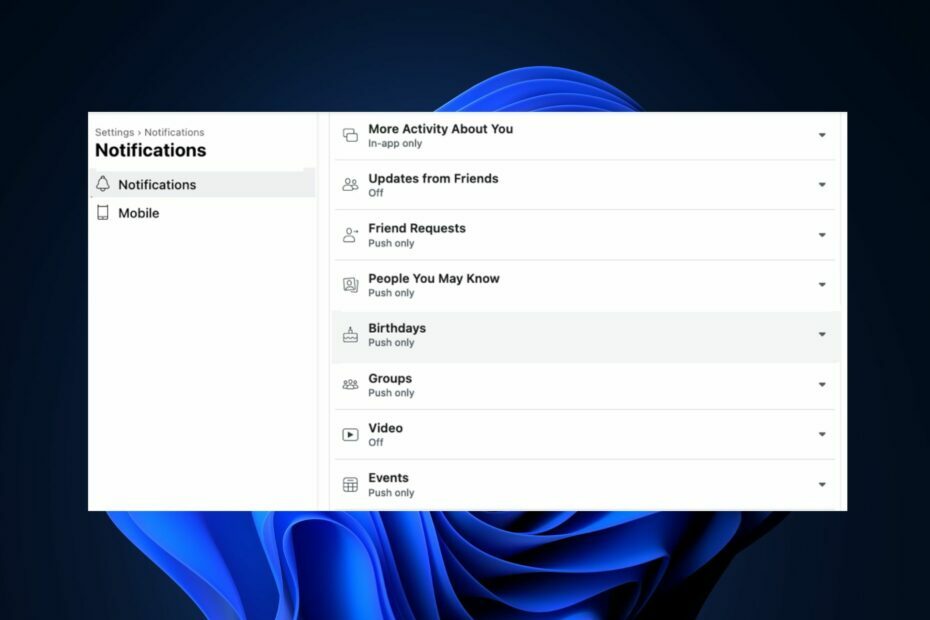
- リソースの使用を最適化します。 Opera One は Brave よりも効率的に Ram を使用します
- AI とユーザーフレンドリー: サイドバーから直接アクセスできる新機能
- 広告なし: 組み込みの広告ブロッカーにより、ページの読み込みが高速化され、データマイニングから保護されます。
- ゲームフレンドリー: Opera GX はゲーマーにとって最初で最高のブラウザです
- ⇒ Opera One を入手
Facebookは最も人気のあるものの1つです ソーシャルメディアアプリ 今日利用可能です。 その機能の 1 つは、友人や家族の今後の誕生日を思い出させる誕生日通知です。
Facebook での誕生日通知の受信が停止される場合があります。 この記事では、Facebook アカウントの誕生日通知を取り戻す最良の方法を説明します。
- Facebookに誕生日が表示されないのはなぜですか?
- Facebook に誕生日を表示するにはどうすればよいですか?
- 1. 誕生日通知を有効にする
- 2. イベントですべての誕生日を表示
- 3. ブラウザを更新する
- 4. ブラウザの Cookie をクリアする
Facebookに誕生日が表示されないのはなぜですか?
- 隠された誕生日 – 一部の Facebook ユーザーは、自分のアカウントにいくつかのプライバシー制限を設けています。 誕生日が非公開の場合、誕生日に通知が届かない可能性があります。
- Facebook サーバーの問題 – Facebook アプリでサーバーの問題が発生している場合、誕生日の通知を受信できない場合があります。
- 通知設定 – Facebook アプリまたは Web サイトで Facebook の誕生日通知を無効にしている場合、誕生日に関連する通知は一切受信されません。
- 古いブラウザ – ブラウザが古い場合、次のような原因でエラーが発生する可能性があります。 根本的なバグ Facebook で誕生日の通知を受信できないようにします。
- ブラウザの Cookie が破損している – ブラウザ Cookie は、Web サイトの閲覧エクスペリエンスを向上させるために PC に保存されますが、破損している場合はエラーが発生する可能性もあります。
- インターネット接続が悪い – Facebook が正しく動作するには、安定したインターネット接続が必要です。 もしあなたの インターネット接続が制限されているか不安定です、友達の誕生日に Facebook の通知を受け取れない可能性があります。
Facebook に誕生日を表示するにはどうすればよいですか?
エラーのトラブルシューティングに進む前に、試してみることができるいくつかの簡単な修正を次に示します。
- Facebook アプリを閉じて再起動します。
- ネットワークの混雑を修正する.
- どうかを確認してください Facebookのサーバーがダウンしました.
これらの簡単な回避策で問題が解決しない場合は、以下の解決策を適用してみましょう。
1. 誕生日通知を有効にする
- を押します。 ウィンドウズ キーを押し、ブラウザの名前を入力して、押します。 入力.
- ブラウザウィンドウで、次の場所に移動します。 フェイスブックのウェブページをクリックし、サインインを求められたら資格情報を入力します。
- ログインしたら、ウィンドウの上隅にあるプロフィール写真をクリックし、 設定とプライバシー。
- クリック 設定 次のウィンドウでクリックします 通知 左側のペインで。
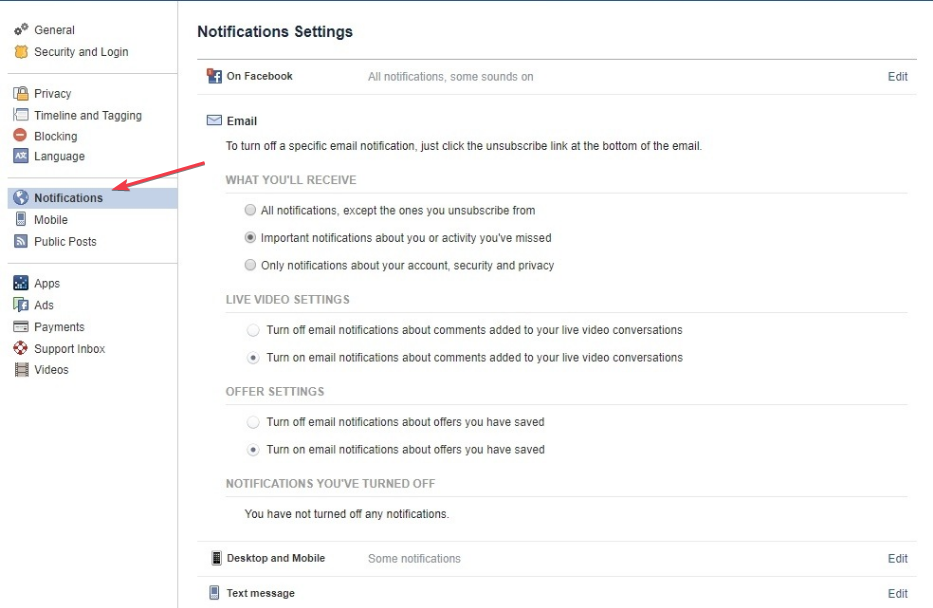
- 下にスクロールして、 通知 ウィンドウをクリックして、 誕生日.

- 友達の誕生日に関するこれらの通知の横にある切り替えボタンをクリックし、オプションを切り替えます。 Facebook での通知を許可します。

- オプションは灰色ではなく青色になるはずです。 青色になったら、Facebook Web ページをリロードし、通知エラーが修正されているかどうかを確認します。
Facebook で誕生日の通知が有効になっていない場合、友達の誕生日の通知を受け取ることはできません。
2. イベントですべての誕生日を表示
- ログインする あなたのFacebookアカウント そしてあなたのところを訪れてください ニュースフィード ページ。
- クリック イベント 左側の列にリンクがあります。
- 次に、 誕生日 リンク。
- 次のオプションが表示されます。 今日の誕生日, 最近の誕生日、 と もうすぐ誕生日.
3. ブラウザを更新する
- を押します。 ウィンドウズ キーを押し、「Google Chrome」と入力してヒットします。 入力.
- Chrome アプリの点線のアイコンをクリックし、 ヘルプ オプション。
- 次に、クリックします Google Chromeについて Chrome 更新ツールを開きます。
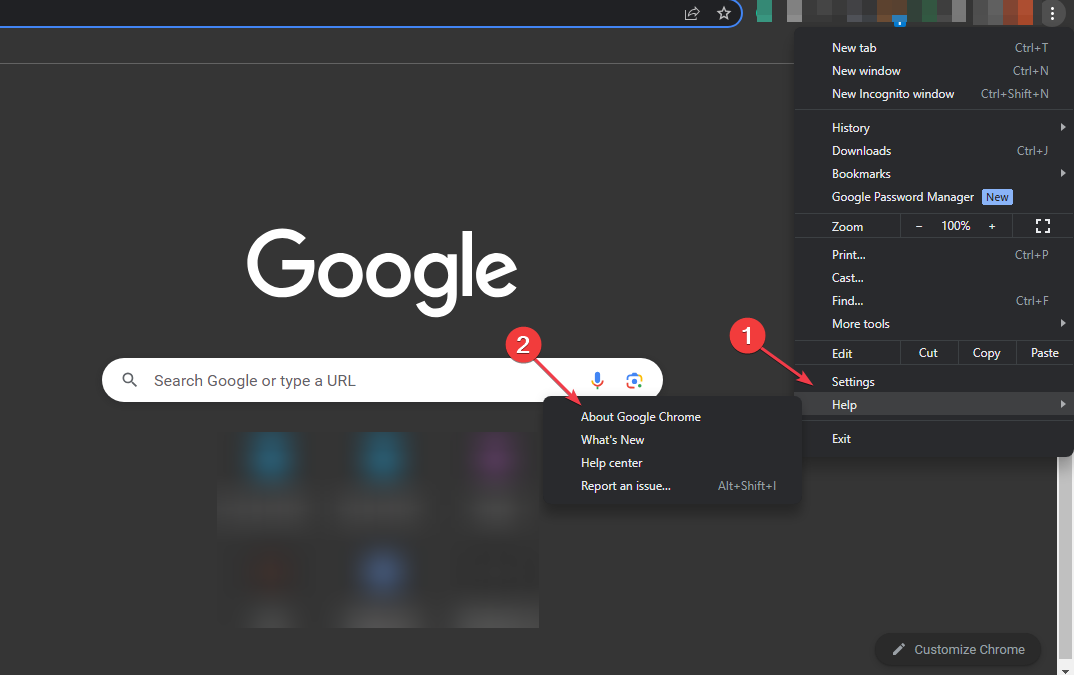
古いブラウザでは、Web ページの移動中にエラーが発生する傾向があります。 Facebook に誕生日が表示されない場合、ブラウザを更新するとエラーを修正できる可能性があります。 修正方法を示すガイドは次のとおりです Windows 11 でブラウザが動作しない.
- Uihost.exe: アプリケーション エラーを修正するための完全ガイド
- Mfevtps.exe とは何ですか? CPU 使用率の高さを修正する方法は?
4. ブラウザの Cookie をクリアする
- を押します。 ウィンドウズ キーを押し、「Google Chrome」と入力してヒットします。 入力.
- クリック メニュー アイコン、選択 その他のツール、 そしてクリックしてください 閲覧履歴データの消去。
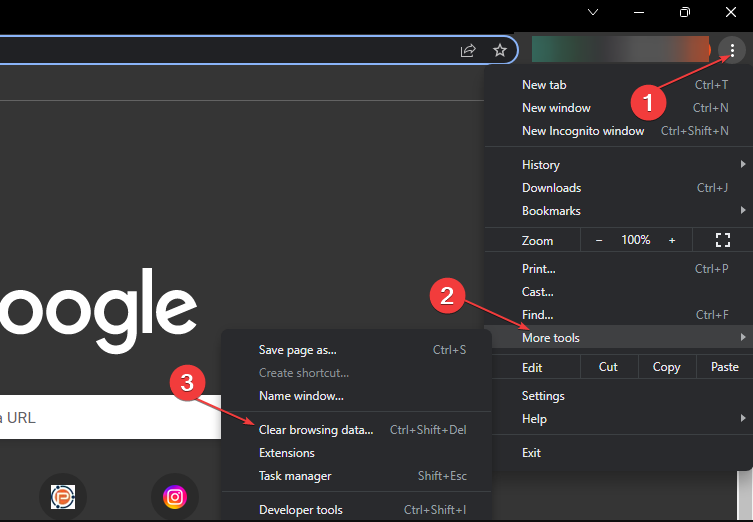
- さらに、すべてのボックスにチェックを入れてクリックします データのクリア 次のウィンドウで。
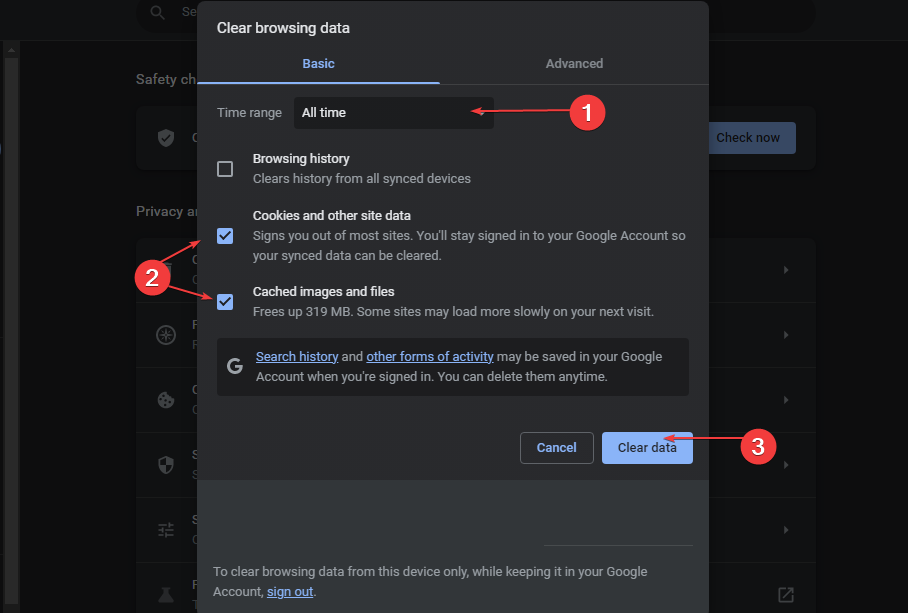
- 次に、PC を再起動し、エラーが継続するかどうかを確認します。
ブラウザの Cookie は Web ページでのエクスペリエンスを向上させるのに役立ちますが、破損するとエラーが発生する可能性もあります。 ブラウザーのデータをクリアすることは、Facebook の誕生日にエラーが表示されない問題を解決する 1 つの方法です。
Facebook アカウントで誕生日の通知を受け取っていない場合は、この記事の手順に従って修正できます。
あるいは、エラーを修正するためのガイドを確認することもできます。 Facebook で問題が発生しました.
まだ問題が発生していますか?
スポンサーあり
上記の提案を行っても問題が解決しない場合は、コンピュータでさらに深刻な Windows の問題が発生する可能性があります。 次のようなオールインワン ソリューションを選択することをお勧めします。 フォルテクト 問題を効率的に解決するために。 インストール後は、 表示&修正 ボタンを押してから 修復を開始します。


